YouTube Intros ਅਤੇ Outros ਬਣਾਉਣ ਲਈ InShot Pro ਦੀ ਵਰਤੋਂ ਕਿਵੇਂ ਕਰੀਏ?
October 30, 2024 (11 months ago)
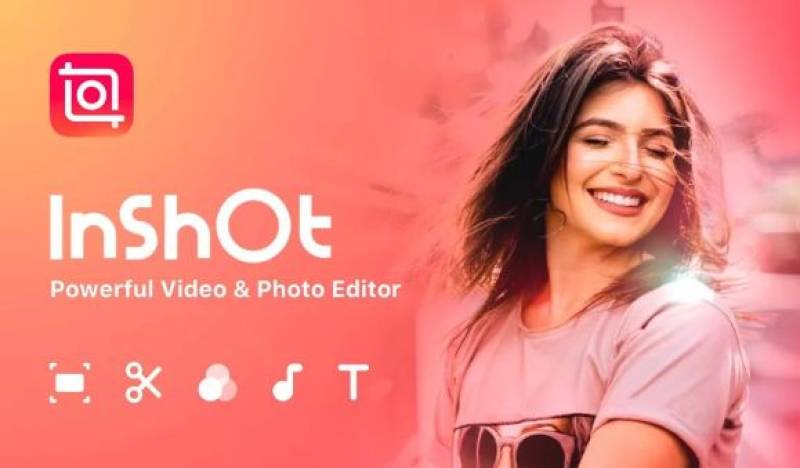
ਇਨਸ਼ੌਟ ਪ੍ਰੋ ਇੱਕ ਵੀਡੀਓ ਸੰਪਾਦਨ ਐਪ ਹੈ ਜੋ ਵਰਤਣ ਵਿੱਚ ਆਸਾਨ ਹੈ। ਤੁਸੀਂ ਆਪਣੇ ਵੀਡੀਓ ਵਿੱਚ ਸੰਗੀਤ, ਟੈਕਸਟ ਅਤੇ ਪ੍ਰਭਾਵ ਸ਼ਾਮਲ ਕਰ ਸਕਦੇ ਹੋ। ਇਨਸ਼ੌਟ ਪ੍ਰੋ ਵਿੱਚ ਬਹੁਤ ਸਾਰੀਆਂ ਵਿਸ਼ੇਸ਼ਤਾਵਾਂ ਹਨ ਜੋ ਵੀਡੀਓ ਨੂੰ ਸ਼ਾਨਦਾਰ ਬਣਾਉਣ ਵਿੱਚ ਤੁਹਾਡੀ ਮਦਦ ਕਰਦੀਆਂ ਹਨ। ਤੁਸੀਂ ਇਸਦੀ ਵਰਤੋਂ ਆਪਣੇ YouTube ਵੀਡੀਓਜ਼ ਨੂੰ ਸੰਪਾਦਿਤ ਕਰਨ, ਸਲਾਈਡਸ਼ੋਜ਼ ਬਣਾਉਣ, ਅਤੇ ਇੰਟਰੋਸ ਅਤੇ ਆਊਟਰੋਸ ਬਣਾਉਣ ਲਈ ਕਰ ਸਕਦੇ ਹੋ।
ਤੁਹਾਨੂੰ ਇੰਟਰੋਸ ਅਤੇ ਆਊਟਰੋਸ ਦੀ ਲੋੜ ਕਿਉਂ ਹੈ?
ਤੁਹਾਡੇ YouTube ਵਿਡੀਓਜ਼ ਲਈ ਇੰਟਰੋਸ ਅਤੇ ਆਊਟਰੋਸ ਮਹੱਤਵਪੂਰਨ ਹਨ।
Intros Grab Attention: ਇੱਕ ਚੰਗੀ ਪਛਾਣ ਤੁਹਾਡੇ ਦਰਸ਼ਕ ਦੀ ਅੱਖ ਨੂੰ ਫੜ ਸਕਦੀ ਹੈ। ਇਹ ਉਹਨਾਂ ਨੂੰ ਦੱਸਦਾ ਹੈ ਕਿ ਵੀਡੀਓ ਕਿਸ ਬਾਰੇ ਹੈ। ਇਹ ਤੁਹਾਡੀ ਸ਼ੈਲੀ ਅਤੇ ਸ਼ਖਸੀਅਤ ਨੂੰ ਵੀ ਦਿਖਾ ਸਕਦਾ ਹੈ।
ਆਊਟਰੋਜ਼ ਐਕਸ਼ਨ ਨੂੰ ਉਤਸ਼ਾਹਿਤ ਕਰਦਾ ਹੈ: ਇੱਕ ਆਉਟਰੋ ਦਰਸ਼ਕਾਂ ਨੂੰ ਇਹ ਦੱਸਣ ਦਾ ਮੌਕਾ ਹੁੰਦਾ ਹੈ ਕਿ ਅੱਗੇ ਕੀ ਕਰਨਾ ਹੈ। ਤੁਸੀਂ ਉਹਨਾਂ ਨੂੰ ਆਪਣੇ ਵੀਡੀਓ ਨੂੰ ਪਸੰਦ ਕਰਨ, ਆਪਣੇ ਚੈਨਲ ਦੀ ਗਾਹਕੀ ਲੈਣ, ਜਾਂ ਕੋਈ ਹੋਰ ਵੀਡੀਓ ਦੇਖਣ ਲਈ ਕਹਿ ਸਕਦੇ ਹੋ।
ਇਕਸਾਰ ਜਾਣ-ਪਛਾਣ ਅਤੇ ਆਉਟਰੋ ਹੋਣ ਨਾਲ ਤੁਹਾਡੇ ਚੈਨਲ ਨੂੰ ਪੇਸ਼ੇਵਰ ਦਿਖਣ ਵਿੱਚ ਮਦਦ ਮਿਲ ਸਕਦੀ ਹੈ। ਇਹ ਦਰਸ਼ਕਾਂ ਨੂੰ ਤੁਹਾਡੇ ਵੀਡੀਓ ਨੂੰ ਯਾਦ ਰੱਖਣ ਵਿੱਚ ਵੀ ਮਦਦ ਕਰ ਸਕਦਾ ਹੈ।
InShot Pro ਨਾਲ ਸ਼ੁਰੂਆਤ ਕਰਨਾ
ਪਹਿਲਾਂ, ਤੁਹਾਨੂੰ ਇਨਸ਼ੌਟ ਪ੍ਰੋ ਨੂੰ ਡਾਊਨਲੋਡ ਕਰਨ ਦੀ ਲੋੜ ਹੈ।
ਐਪ ਡਾਊਨਲੋਡ ਕਰੋ: ਐਪ ਸਟੋਰ (ਆਈਫੋਨ ਲਈ) ਜਾਂ ਗੂਗਲ ਪਲੇ ਸਟੋਰ (ਐਂਡਰਾਇਡ ਲਈ) 'ਤੇ ਜਾਓ। "ਇਨਸ਼ੌਟ ਪ੍ਰੋ" ਦੀ ਖੋਜ ਕਰੋ ਅਤੇ ਇਸਨੂੰ ਡਾਊਨਲੋਡ ਕਰੋ।
ਐਪ ਖੋਲ੍ਹੋ: ਇੱਕ ਵਾਰ ਐਪ ਸਥਾਪਿਤ ਹੋਣ ਤੋਂ ਬਾਅਦ, ਇਸਨੂੰ ਖੋਲ੍ਹੋ। ਤੁਸੀਂ ਇੱਕ ਸਧਾਰਨ ਇੰਟਰਫੇਸ ਵੇਖੋਗੇ. "ਵੀਡੀਓ," "ਫੋਟੋ," ਅਤੇ "ਕੋਲਾਜ" ਵਰਗੇ ਵੱਖ-ਵੱਖ ਵਿਕਲਪ ਹਨ।
ਨਵਾਂ ਪ੍ਰੋਜੈਕਟ ਬਣਾਓ: ਨਵਾਂ ਪ੍ਰੋਜੈਕਟ ਸ਼ੁਰੂ ਕਰਨ ਲਈ "ਵੀਡੀਓ" ਵਿਕਲਪ 'ਤੇ ਟੈਪ ਕਰੋ। ਤੁਸੀਂ ਆਪਣੇ ਵੀਡੀਓ ਦਾ ਆਕਾਰ ਚੁਣ ਸਕਦੇ ਹੋ। YouTube ਲਈ, 16:9 ਵਿਕਲਪ ਚੁਣੋ। ਇਹ ਆਕਾਰ YouTube 'ਤੇ ਬਿਲਕੁਲ ਫਿੱਟ ਬੈਠਦਾ ਹੈ।
ਇੱਕ YouTube ਪਛਾਣ ਬਣਾਉਣਾ
ਹੁਣ, ਆਓ ਤੁਹਾਡੇ YouTube ਵੀਡੀਓ ਲਈ ਇੱਕ ਜਾਣ-ਪਛਾਣ ਕਰੀਏ।
ਕਦਮ 1: ਇੱਕ ਪਿਛੋਕੜ ਸ਼ਾਮਲ ਕਰੋ
ਇੱਕ ਬੈਕਗ੍ਰਾਉਂਡ ਚੁਣੋ: ਤੁਸੀਂ ਇੱਕ ਠੋਸ ਰੰਗ, ਇੱਕ ਚਿੱਤਰ, ਜਾਂ ਇੱਕ ਵੀਡੀਓ ਨੂੰ ਆਪਣੀ ਬੈਕਗ੍ਰਾਉਂਡ ਦੇ ਰੂਪ ਵਿੱਚ ਸ਼ੁਰੂ ਕਰ ਸਕਦੇ ਹੋ। "ਬੈਕਗ੍ਰਾਉਂਡ" 'ਤੇ ਟੈਪ ਕਰੋ ਅਤੇ ਉਹ ਚੁਣੋ ਜੋ ਤੁਸੀਂ ਚਾਹੁੰਦੇ ਹੋ। ਤੁਸੀਂ ਆਪਣੀ ਗੈਲਰੀ ਤੋਂ ਇੱਕ ਫੋਟੋ ਜਾਂ ਵੀਡੀਓ ਵੀ ਸ਼ਾਮਲ ਕਰ ਸਕਦੇ ਹੋ।
ਬੈਕਗ੍ਰਾਊਂਡ ਨੂੰ ਅਡਜੱਸਟ ਕਰੋ: ਜੇਕਰ ਤੁਸੀਂ ਰੰਗ ਬਦਲਣਾ ਚਾਹੁੰਦੇ ਹੋ, ਤਾਂ ਆਪਣੀ ਪਸੰਦ ਦੇ ਰੰਗ 'ਤੇ ਟੈਪ ਕਰੋ। ਤੁਸੀਂ ਚਮਕ ਅਤੇ ਧੁੰਦਲਾਪਨ ਨੂੰ ਵੀ ਵਿਵਸਥਿਤ ਕਰ ਸਕਦੇ ਹੋ।
ਕਦਮ 2: ਟੈਕਸਟ ਸ਼ਾਮਲ ਕਰੋ
ਆਪਣੇ ਚੈਨਲ ਦਾ ਨਾਮ ਸ਼ਾਮਲ ਕਰੋ: ਇੱਕ ਸਿਰਲੇਖ ਸ਼ਾਮਲ ਕਰਨ ਲਈ "ਟੈਕਸਟ" 'ਤੇ ਟੈਪ ਕਰੋ। ਤੁਸੀਂ ਆਪਣੇ ਚੈਨਲ ਦਾ ਨਾਮ ਲਿਖ ਸਕਦੇ ਹੋ।
ਫੌਂਟ ਚੁਣੋ: ਇਨਸ਼ੌਟ ਪ੍ਰੋ ਵਿੱਚ ਬਹੁਤ ਸਾਰੇ ਫੌਂਟ ਹਨ। "ਫੌਂਟ" 'ਤੇ ਟੈਪ ਕਰੋ ਅਤੇ ਇੱਕ ਚੁਣੋ ਜੋ ਤੁਹਾਡੀ ਸ਼ੈਲੀ ਨਾਲ ਮੇਲ ਖਾਂਦਾ ਹੈ। ਤੁਸੀਂ ਟੈਕਸਟ ਦਾ ਰੰਗ ਅਤੇ ਆਕਾਰ ਵੀ ਬਦਲ ਸਕਦੇ ਹੋ।
ਟੈਕਸਟ ਨੂੰ ਪੋਜੀਸ਼ਨ ਕਰੋ: ਟੈਕਸਟ ਨੂੰ ਸਕ੍ਰੀਨ 'ਤੇ ਜਿੱਥੇ ਤੁਸੀਂ ਚਾਹੁੰਦੇ ਹੋ ਉੱਥੇ ਖਿੱਚੋ। ਤੁਸੀਂ ਇਸਨੂੰ ਉੱਪਰ, ਹੇਠਾਂ ਜਾਂ ਕੇਂਦਰ ਵਿੱਚ ਰੱਖ ਸਕਦੇ ਹੋ।
ਕਦਮ 3: ਸੰਗੀਤ ਸ਼ਾਮਲ ਕਰੋ
ਇੱਕ ਸੰਗੀਤ ਟਰੈਕ ਚੁਣੋ: ਇੱਕ ਗੀਤ ਜੋੜਨ ਲਈ "ਸੰਗੀਤ" 'ਤੇ ਟੈਪ ਕਰੋ। ਤੁਸੀਂ InShot ਦੀ ਲਾਇਬ੍ਰੇਰੀ ਤੋਂ ਸੰਗੀਤ ਦੀ ਵਰਤੋਂ ਕਰ ਸਕਦੇ ਹੋ ਜਾਂ ਆਪਣੀ ਖੁਦ ਦੀ ਜੋੜ ਸਕਦੇ ਹੋ।
ਆਵਾਜ਼ ਨੂੰ ਅਡਜੱਸਟ ਕਰੋ: ਯਕੀਨੀ ਬਣਾਓ ਕਿ ਸੰਗੀਤ ਬਹੁਤ ਉੱਚਾ ਨਹੀਂ ਹੈ। ਤੁਸੀਂ ਚਾਹੁੰਦੇ ਹੋ ਕਿ ਜੇਕਰ ਤੁਸੀਂ ਵੀਡੀਓ ਵਿੱਚ ਬੋਲ ਰਹੇ ਹੋ ਤਾਂ ਲੋਕ ਤੁਹਾਡੀ ਆਵਾਜ਼ ਸੁਣਨ।
ਸੰਗੀਤ ਨੂੰ ਕੱਟੋ: ਜੇਕਰ ਸੰਗੀਤ ਬਹੁਤ ਲੰਬਾ ਹੈ, ਤਾਂ ਤੁਸੀਂ ਇਸ ਨੂੰ ਕੱਟ ਸਕਦੇ ਹੋ। ਸੰਗੀਤ ਟ੍ਰੈਕ 'ਤੇ ਟੈਪ ਕਰੋ ਅਤੇ ਇਸ ਨੂੰ ਸਹੀ ਲੰਬਾਈ ਤੱਕ ਕੱਟਣ ਲਈ ਕੈਚੀ ਆਈਕਨ ਦੀ ਵਰਤੋਂ ਕਰੋ।
ਕਦਮ 4: ਪ੍ਰਭਾਵ ਸ਼ਾਮਲ ਕਰੋ
ਐਨੀਮੇਸ਼ਨ ਸ਼ਾਮਲ ਕਰੋ: ਆਪਣੀ ਜਾਣ-ਪਛਾਣ ਨੂੰ ਹੋਰ ਮਜ਼ੇਦਾਰ ਬਣਾਉਣ ਲਈ, ਤੁਸੀਂ ਐਨੀਮੇਸ਼ਨ ਸ਼ਾਮਲ ਕਰ ਸਕਦੇ ਹੋ। ਟੈਕਸਟ 'ਤੇ ਟੈਪ ਕਰੋ ਅਤੇ "ਐਨੀਮੇਸ਼ਨ" ਨੂੰ ਚੁਣੋ। ਕੋਈ ਐਂਟਰੀ ਜਾਂ ਐਗਜ਼ਿਟ ਪ੍ਰਭਾਵ ਚੁਣੋ।
ਪਰਿਵਰਤਨ: ਜੇਕਰ ਤੁਹਾਡੀ ਜਾਣ-ਪਛਾਣ ਵਿੱਚ ਇੱਕ ਤੋਂ ਵੱਧ ਕਲਿੱਪ ਹਨ ਤਾਂ ਤੁਸੀਂ ਪਰਿਵਰਤਨ ਜੋੜ ਸਕਦੇ ਹੋ। ਕਲਿੱਪਾਂ ਦੇ ਵਿਚਕਾਰ ਛੋਟੇ ਵਰਗ 'ਤੇ ਟੈਪ ਕਰੋ ਅਤੇ ਇੱਕ ਤਬਦੀਲੀ ਚੁਣੋ।
ਕਦਮ 5: ਆਪਣੀ ਪਛਾਣ ਨਿਰਯਾਤ ਕਰੋ
ਆਪਣੀ ਜਾਣ-ਪਛਾਣ ਨੂੰ ਸੁਰੱਖਿਅਤ ਕਰੋ: ਇੱਕ ਵਾਰ ਜਦੋਂ ਤੁਸੀਂ ਆਪਣੀ ਜਾਣ-ਪਛਾਣ ਤੋਂ ਖੁਸ਼ ਹੋ ਜਾਂਦੇ ਹੋ, ਤਾਂ ਇਸਨੂੰ ਬਚਾਉਣ ਦਾ ਸਮਾਂ ਆ ਗਿਆ ਹੈ। ਉੱਪਰ ਸੱਜੇ ਕੋਨੇ ਵਿੱਚ ਚੈੱਕ ਮਾਰਕ 'ਤੇ ਟੈਪ ਕਰੋ।
ਨਿਰਯਾਤ ਸੈਟਿੰਗਾਂ: ਰੈਜ਼ੋਲਿਊਸ਼ਨ ਅਤੇ ਫਰੇਮ ਰੇਟ ਚੁਣੋ। ਵੱਧ ਨੰਬਰ ਵਧੀਆ ਕੁਆਲਿਟੀ ਦਿੰਦੇ ਹਨ ਪਰ ਜ਼ਿਆਦਾ ਜਗ੍ਹਾ ਲੈਂਦੇ ਹਨ।
ਆਪਣੀ ਡਿਵਾਈਸ 'ਤੇ ਸੇਵ ਕਰੋ: "ਸੇਵ" 'ਤੇ ਟੈਪ ਕਰੋ ਅਤੇ ਵੀਡੀਓ ਤੁਹਾਡੇ ਫੋਨ 'ਤੇ ਸੁਰੱਖਿਅਤ ਹੋ ਜਾਵੇਗਾ।
ਇੱਕ YouTube Outro ਬਣਾਉਣਾ
ਹੁਣ, ਆਓ ਤੁਹਾਡੇ ਵੀਡੀਓ ਲਈ ਇੱਕ ਆਉਟਰੋ ਬਣਾਈਏ।
ਕਦਮ 1: ਇੱਕ ਨਵਾਂ ਪ੍ਰੋਜੈਕਟ ਸ਼ੁਰੂ ਕਰੋ
ਇੱਕ ਨਵਾਂ ਵੀਡੀਓ ਬਣਾਓ: ਮੁੱਖ ਸਕ੍ਰੀਨ 'ਤੇ ਵਾਪਸ ਜਾਓ ਅਤੇ ਆਪਣੇ ਆਉਟਰੋ ਲਈ ਇੱਕ ਨਵਾਂ ਪ੍ਰੋਜੈਕਟ ਸ਼ੁਰੂ ਕਰਨ ਲਈ ਦੁਬਾਰਾ "ਵੀਡੀਓ" 'ਤੇ ਟੈਪ ਕਰੋ।
ਬੈਕਗ੍ਰਾਉਂਡ ਚੁਣੋ: ਜਿਵੇਂ ਹੀ, ਤੁਸੀਂ ਇੱਕ ਬੈਕਗ੍ਰਾਉਂਡ ਚੁਣ ਸਕਦੇ ਹੋ। ਤੁਸੀਂ ਇੱਕ ਠੋਸ ਰੰਗ ਜਾਂ ਚਿੱਤਰ ਦੀ ਵਰਤੋਂ ਕਰ ਸਕਦੇ ਹੋ।
ਕਦਮ 2: ਟੈਕਸਟ ਸ਼ਾਮਲ ਕਰੋ
ਐਕਸ਼ਨ ਲਈ ਇੱਕ ਕਾਲ ਸ਼ਾਮਲ ਕਰੋ: ਕੁਝ ਅਜਿਹਾ ਲਿਖੋ ਜਿਵੇਂ "ਗਾਹਕ ਬਣਨਾ ਨਾ ਭੁੱਲੋ!" ਜਾਂ “ਮੇਰਾ ਅਗਲਾ ਵੀਡੀਓ ਦੇਖੋ!”
ਫੌਂਟ ਅਤੇ ਰੰਗ ਚੁਣੋ: ਯਕੀਨੀ ਬਣਾਓ ਕਿ ਟੈਕਸਟ ਨੂੰ ਪੜ੍ਹਨਾ ਆਸਾਨ ਹੈ। ਉਹ ਰੰਗ ਚੁਣੋ ਜੋ ਬੈਕਗ੍ਰਾਊਂਡ ਦੇ ਨਾਲ ਚੰਗੀ ਤਰ੍ਹਾਂ ਵਿਪਰੀਤ ਹੋਣ।
ਕਦਮ 3: ਆਪਣੇ ਸੋਸ਼ਲ ਮੀਡੀਆ ਲਿੰਕ ਸ਼ਾਮਲ ਕਰੋ
ਹੋਰ ਟੈਕਸਟ ਸ਼ਾਮਲ ਕਰੋ: ਤੁਸੀਂ ਆਪਣੇ ਸੋਸ਼ਲ ਮੀਡੀਆ ਹੈਂਡਲ ਜਾਂ ਵੈਬਸਾਈਟ ਨੂੰ ਜੋੜ ਸਕਦੇ ਹੋ। ਇਹ ਦਰਸ਼ਕਾਂ ਨੂੰ ਦੂਜੇ ਪਲੇਟਫਾਰਮਾਂ 'ਤੇ ਤੁਹਾਨੂੰ ਲੱਭਣ ਵਿੱਚ ਮਦਦ ਕਰਦਾ ਹੈ।
ਕਦਮ 4: ਸੰਗੀਤ ਸ਼ਾਮਲ ਕਰੋ
ਆਉਟਰੋ ਸੰਗੀਤ ਚੁਣੋ: ਜਿਵੇਂ ਕਿ ਪਛਾਣ ਦੇ ਨਾਲ, ਆਪਣੇ ਆਉਟਰੋ ਲਈ ਇੱਕ ਟਰੈਕ ਚੁਣੋ।
ਆਵਾਜ਼ ਨੂੰ ਵਿਵਸਥਿਤ ਕਰੋ: ਯਕੀਨੀ ਬਣਾਓ ਕਿ ਇਹ ਦਰਸ਼ਕਾਂ ਲਈ ਪਾਠ ਨੂੰ ਪੜ੍ਹਨ ਲਈ ਕਾਫ਼ੀ ਨਰਮ ਹੈ।
ਕਦਮ 5: ਵੀਡੀਓ ਲਿੰਕ ਸ਼ਾਮਲ ਕਰੋ
ਵੀਡੀਓ ਥੰਬਨੇਲ ਸ਼ਾਮਲ ਕਰੋ: ਜੇਕਰ ਤੁਸੀਂ ਹੋਰ ਵੀਡੀਓਜ਼ ਨਾਲ ਲਿੰਕ ਕਰਨਾ ਚਾਹੁੰਦੇ ਹੋ, ਤਾਂ ਵੀਡੀਓ ਥੰਬਨੇਲ ਦੇ ਸਕ੍ਰੀਨਸ਼ਾਟ ਲਓ।
ਥੰਬਨੇਲ ਦੀ ਸਥਿਤੀ: ਸਕ੍ਰੀਨਸ਼ਾਟ ਆਯਾਤ ਕਰੋ ਅਤੇ ਉਹਨਾਂ ਨੂੰ ਸਕ੍ਰੀਨ 'ਤੇ ਰੱਖੋ।
ਕਲਿਕ ਕਰਨ ਯੋਗ ਖੇਤਰ ਸ਼ਾਮਲ ਕਰੋ: ਕੁਝ ਮਾਮਲਿਆਂ ਵਿੱਚ, ਤੁਸੀਂ ਐਨੋਟੇਸ਼ਨ ਜਾਂ ਕਲਿੱਕ ਕਰਨ ਯੋਗ ਖੇਤਰਾਂ ਦੀ ਵਰਤੋਂ ਕਰ ਸਕਦੇ ਹੋ ਜੇਕਰ ਤੁਸੀਂ YouTube 'ਤੇ ਆਉਟਰੋ ਅੱਪਲੋਡ ਕਰਦੇ ਹੋ।
ਕਦਮ 6: ਆਪਣਾ ਆਉਟਰੋ ਐਕਸਪੋਰਟ ਕਰੋ
ਆਪਣਾ ਆਉਟਰੋ ਸੇਵ ਕਰੋ: ਜਦੋਂ ਤੁਸੀਂ ਪੂਰਾ ਕਰ ਲੈਂਦੇ ਹੋ ਤਾਂ ਚੈੱਕਮਾਰਕ 'ਤੇ ਟੈਪ ਕਰੋ।
ਨਿਰਯਾਤ ਸੈਟਿੰਗਾਂ: ਰੈਜ਼ੋਲਿਊਸ਼ਨ ਅਤੇ ਫਰੇਮ ਰੇਟ ਨੂੰ ਦੁਬਾਰਾ ਚੁਣੋ।
ਆਪਣੀ ਡਿਵਾਈਸ ਤੇ ਸੁਰੱਖਿਅਤ ਕਰੋ: ਅੰਤ ਵਿੱਚ, ਆਪਣੇ ਆਉਟਰੋ ਨੂੰ ਨਿਰਯਾਤ ਕਰਨ ਲਈ "ਸੇਵ" 'ਤੇ ਟੈਪ ਕਰੋ।
ਸ਼ਾਨਦਾਰ ਇੰਟਰੋਸ ਅਤੇ ਆਉਟਰੋਸ ਬਣਾਉਣ ਲਈ ਸੁਝਾਅ
ਇਸਨੂੰ ਛੋਟਾ ਰੱਖੋ: ਤੁਹਾਡੀ ਜਾਣ-ਪਛਾਣ ਲਗਭਗ 5-10 ਸਕਿੰਟ ਹੋਣੀ ਚਾਹੀਦੀ ਹੈ। ਤੁਹਾਡਾ ਆਊਟਰੋ ਥੋੜਾ ਲੰਬਾ ਹੋ ਸਕਦਾ ਹੈ ਪਰ 20 ਸਕਿੰਟਾਂ ਤੋਂ ਵੱਧ ਨਹੀਂ ਹੋਣਾ ਚਾਹੀਦਾ।
ਇਸਨੂੰ ਦਿਲਚਸਪ ਬਣਾਓ: ਚਮਕਦਾਰ ਰੰਗਾਂ ਅਤੇ ਮਜ਼ੇਦਾਰ ਸੰਗੀਤ ਦੀ ਵਰਤੋਂ ਕਰੋ। ਇਹ ਤੁਹਾਡੇ ਦਰਸ਼ਕਾਂ ਦੀ ਦਿਲਚਸਪੀ ਰੱਖੇਗਾ।
ਇਕਸਾਰ ਰਹੋ: ਆਪਣੇ ਸਾਰੇ ਇੰਟਰੋਸ ਅਤੇ ਆਉਟਰੋਸ ਲਈ ਇੱਕੋ ਸ਼ੈਲੀ ਦੀ ਵਰਤੋਂ ਕਰੋ। ਇਹ ਤੁਹਾਡੇ ਚੈਨਲ ਲਈ ਇੱਕ ਬ੍ਰਾਂਡ ਬਣਾਉਣ ਵਿੱਚ ਮਦਦ ਕਰਦਾ ਹੈ।
ਵੱਖ-ਵੱਖ ਸ਼ੈਲੀਆਂ ਦੀ ਜਾਂਚ ਕਰੋ: ਵੱਖ-ਵੱਖ ਡਿਜ਼ਾਈਨ ਅਤੇ ਸ਼ੈਲੀਆਂ ਦੀ ਕੋਸ਼ਿਸ਼ ਕਰੋ। ਦੇਖੋ ਕਿ ਤੁਹਾਡੇ ਦਰਸ਼ਕਾਂ ਲਈ ਸਭ ਤੋਂ ਵਧੀਆ ਕੀ ਕੰਮ ਕਰਦਾ ਹੈ।
ਫੀਡਬੈਕ ਲਈ ਪੁੱਛੋ: ਦੋਸਤਾਂ ਅਤੇ ਪਰਿਵਾਰ ਨੂੰ ਆਪਣੀ ਜਾਣ-ਪਛਾਣ ਅਤੇ ਆਊਟਰੋਸ ਦਿਖਾਓ। ਉਨ੍ਹਾਂ ਦੇ ਵਿਚਾਰ ਪ੍ਰਾਪਤ ਕਰੋ ਕਿ ਉਹ ਕੀ ਪਸੰਦ ਕਰਦੇ ਹਨ ਅਤੇ ਕੀ ਸੁਧਾਰ ਕੀਤਾ ਜਾ ਸਕਦਾ ਹੈ।
ਤੁਹਾਡੇ ਲਈ ਸਿਫਾਰਸ਼ ਕੀਤੀ





